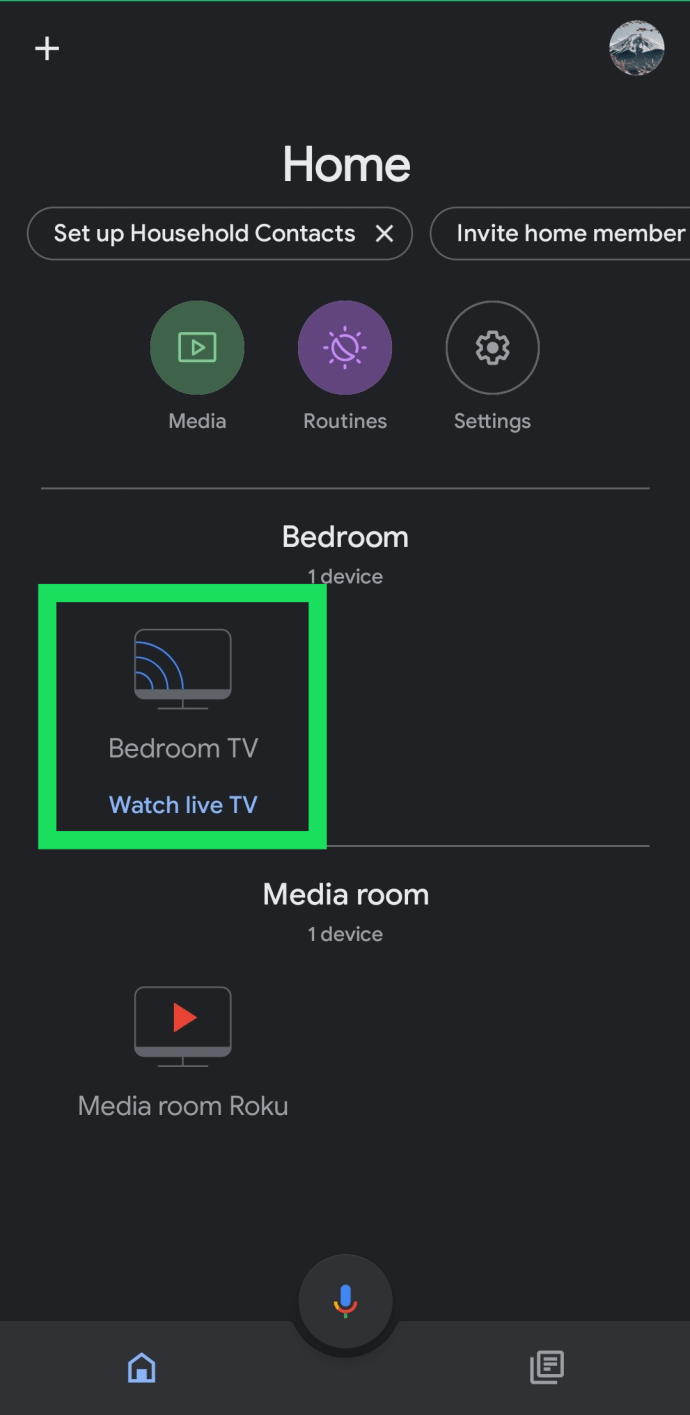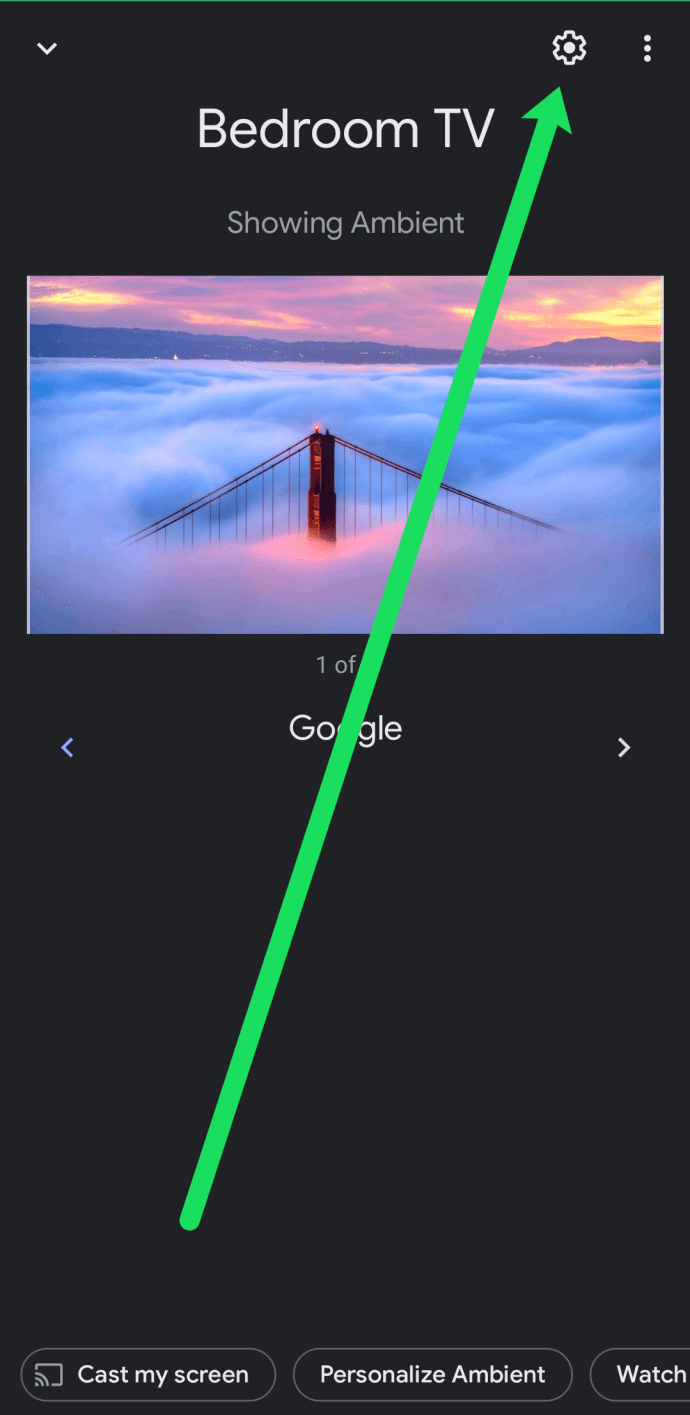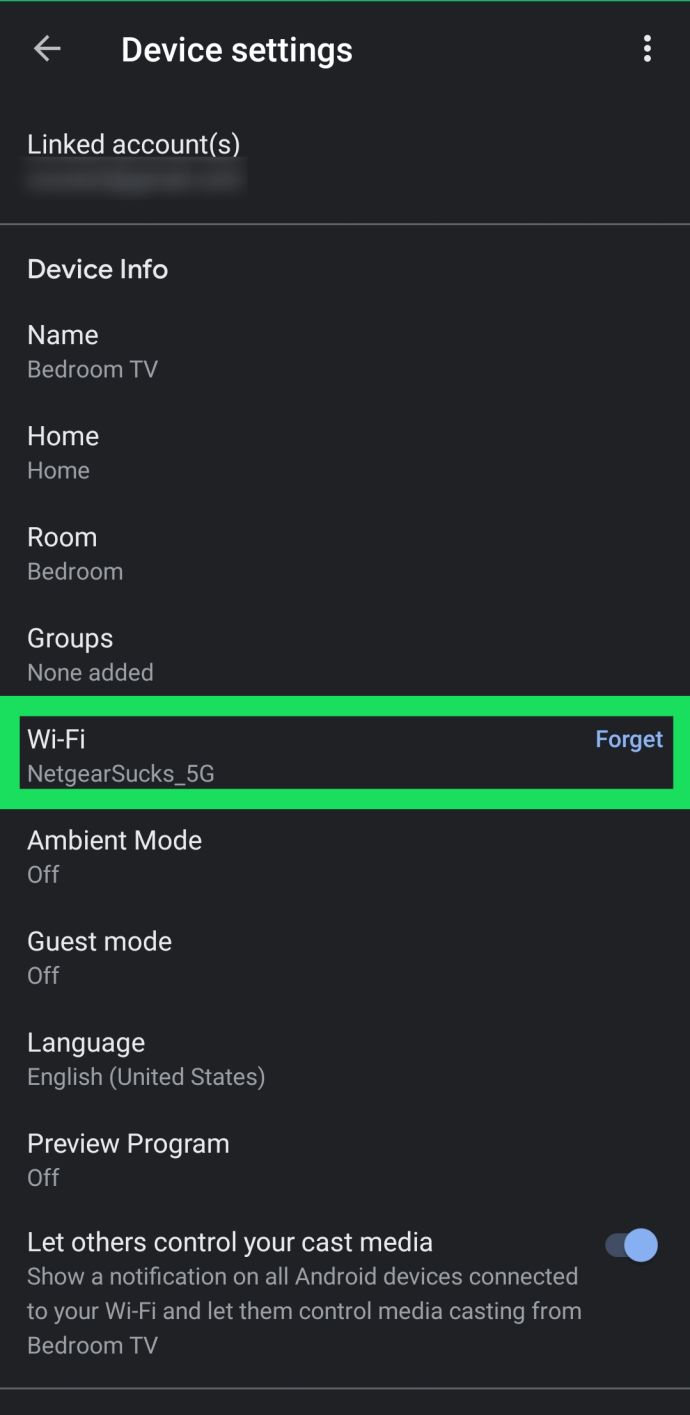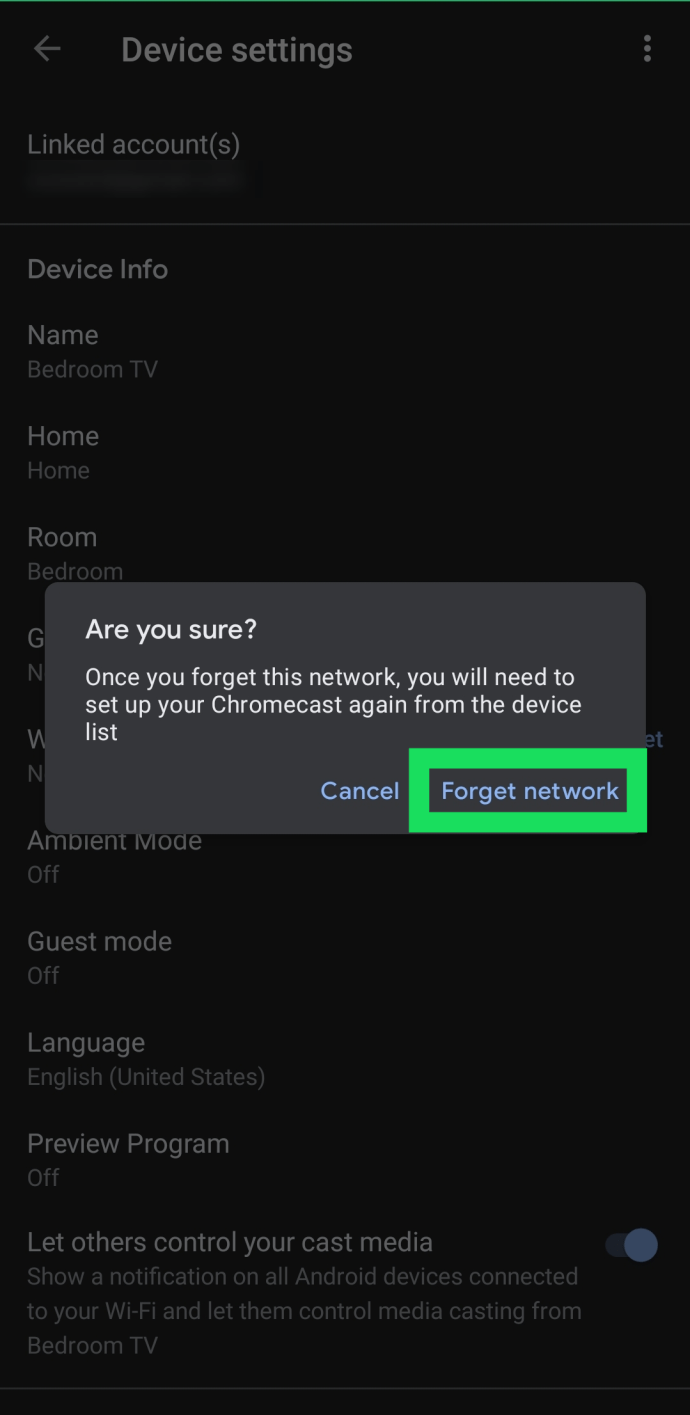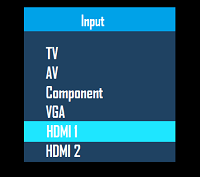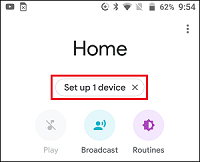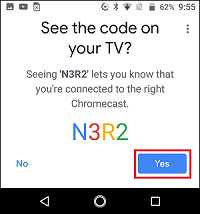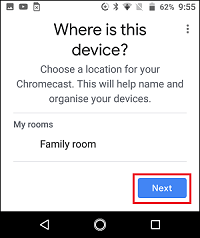বিভিন্ন কাস্টিং ডিভাইস আপনাকে মোবাইল ফোন এবং ট্যাবলেট থেকে আপনার টিভি বা পিসিতে মিডিয়া ফাইলগুলি স্ট্রিম করার অনুমতি দেয়, তবে Google Chromecast হল তাদের মধ্যে সবচেয়ে বহনযোগ্য ডিভাইসগুলির মধ্যে একটি৷ আপনি এটি সব জায়গায় নিতে পারেন, কিন্তু একটি ছোট ক্যাচ আছে-এটি একবারে শুধুমাত্র একটি Wi-Fi নেটওয়ার্ক মনে রাখতে পারে৷.
আপনি যদি আপনার Chromecast আপনার সাথে নিয়ে যান বা বাড়ির ভিতরে আপনার একাধিক Wi-Fi উত্স থাকে, তাহলে আপনাকে নিয়মিত এটির Wi-Fi পরিবর্তন করতে হবে৷ পরিবর্তনের কারণের উপর নির্ভর করে, প্রক্রিয়াটি সহজবোধ্য বা কিছুটা জটিল হতে পারে।
Wi-Fi নেটওয়ার্ক পরিবর্তন করার দুটি প্রাথমিক কারণ
আপনার Chromecast ডিভাইসে আপনার Wi-Fi নেটওয়ার্ক পরিবর্তন করার ঝামেলার মধ্য দিয়ে যাওয়া উচিত কিনা সে সম্পর্কে আপনি যদি অনিশ্চিত হন তবে এটির প্রয়োজনীয় কিছু সাধারণ কারণ রয়েছে৷
কারণ 1: নেটওয়ার্ক পরিবর্তন
সাধারণত, একটি নতুন Wi-Fi সংযোগে Chromecast পরিবর্তন করার কারণ হল নেটওয়ার্কগুলির মধ্যে একটি সহজ স্যুইচ, যেমন ব্রডব্যান্ড থেকে মোবাইল হটস্পটে যাওয়া বা ভ্রমণের সময়৷ পদক্ষেপগুলি কেকের একটি টুকরো, এবং আপনাকে যা করতে হবে তা নিশ্চিত করতে হবে যে আপনার মোবাইল ডিভাইসটি স্ট্রিমিংয়ের কাছাকাছি রয়েছে৷
কারণ 2: নেটওয়ার্ক আর সক্রিয় নয়
আপনি যে Wi-Fi নেটওয়ার্কে আপনার Chromecast সংযুক্ত করেছেন সেটি যদি আর সক্রিয় না থাকে, তাহলে জিনিসগুলি একটু জটিল হয়ে যাবে৷ আপনি আপনার রাউটার পরিবর্তন করার সময় এটি ঘটবে। আপনি এমন নেটওয়ার্কের জন্য আপনার Chromecast সেট আপ করেছেন যা আর বিদ্যমান নেই, তাই আপনার মোবাইল ডিভাইসে আপনার Google Home অ্যাপ এটিকে চিনতে পারবে না।
উভয়ের জন্যই একটি সমাধান রয়েছে এবং এই নিবন্ধটি আপনাকে আবার চালু করার জন্য একটি ধাপে ধাপে নির্দেশিকা প্রদান করে।

একটি সাধারণ Chromecast নেটওয়ার্ক স্যুইচ করুন৷
আপনার বিদ্যমান নেটওয়ার্ক সক্রিয় থাকলে, আপনি শুধুমাত্র Chromecast একটি থেকে অন্যটিতে স্যুইচ করছেন৷ আপনার যখন সংযোগের সমস্যা হচ্ছে তখন এটি সমাধানও।
দুর্ভাগ্যবশত, নেটওয়ার্ক স্যুইচ করা ততটা সহজ নয় যতটা কেউ ভাবে। আপনাকে আপনার বর্তমান নেটওয়ার্ক ভুলে যেতে হবে (যখন সেই নেটওয়ার্কের সাথে সংযুক্ত থাকে) তারপর এটি আবার সেট আপ করুন৷
- আপনার Chromecast ডিভাইসের সাথে সংযুক্ত টেলিভিশন চালু করুন এবং নিশ্চিত করুন যে আপনার স্মার্টফোন (বা ট্যাবলেট) ইন্টারনেটের সাথে সংযুক্ত আছে।
- আপনার স্মার্টফোন বা ট্যাবলেটে হোম অ্যাপটি খুলুন।
- আপনার Chromecast ডিভাইসে আলতো চাপুন।
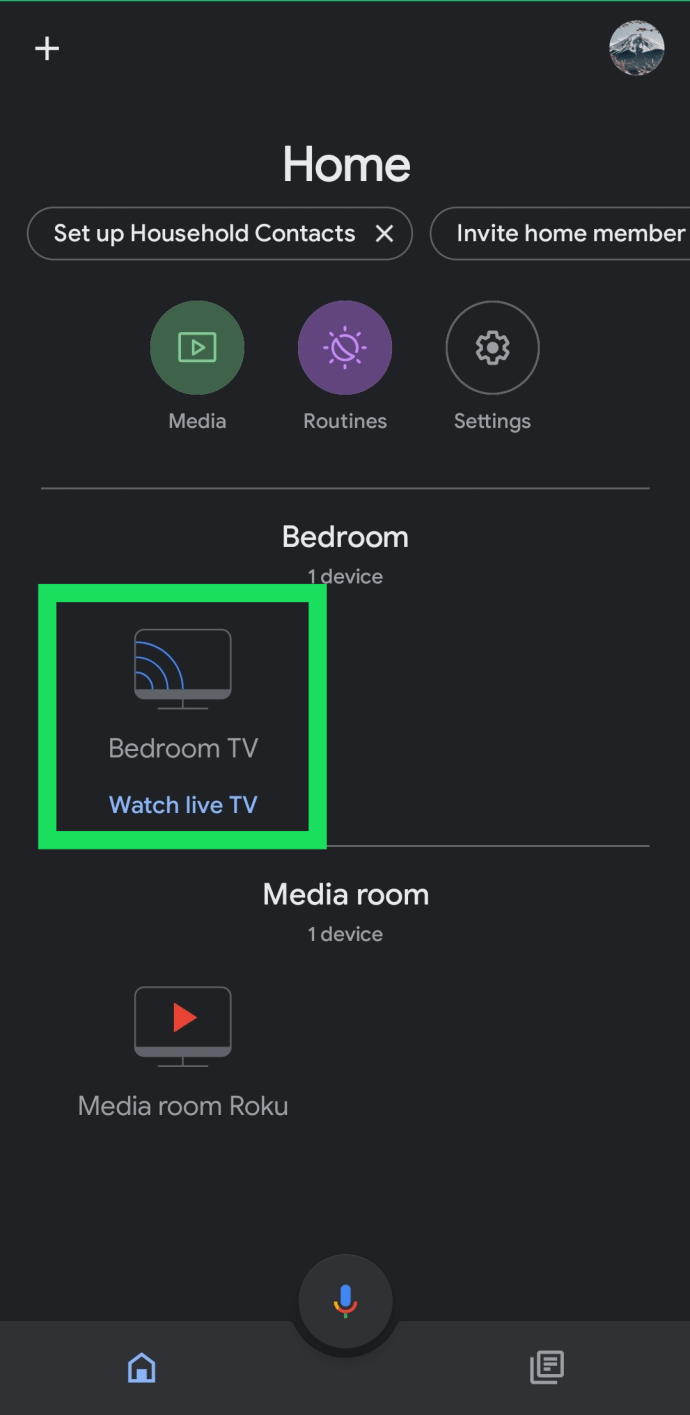
- উপর আলতো চাপুন সেটিংস উপরের ডানদিকের কোণে কগ।
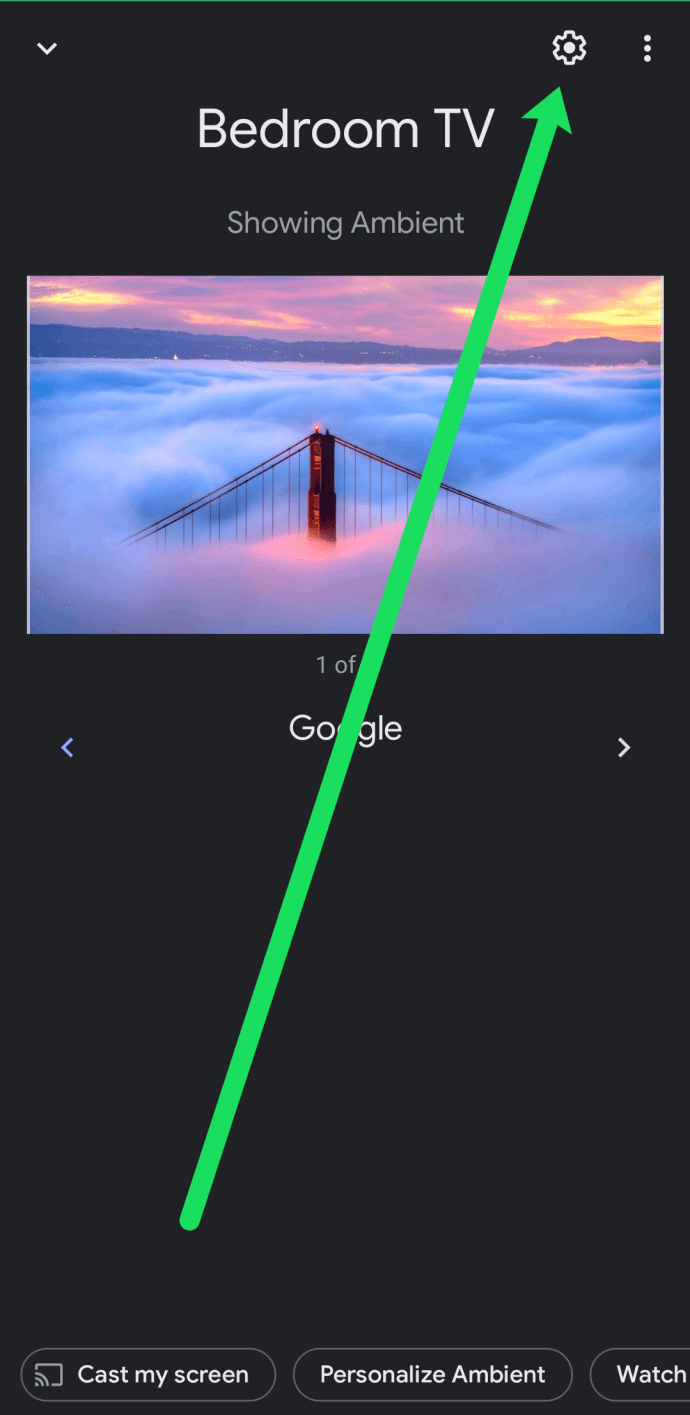
- টোকা মারুন ওয়াইফাই.
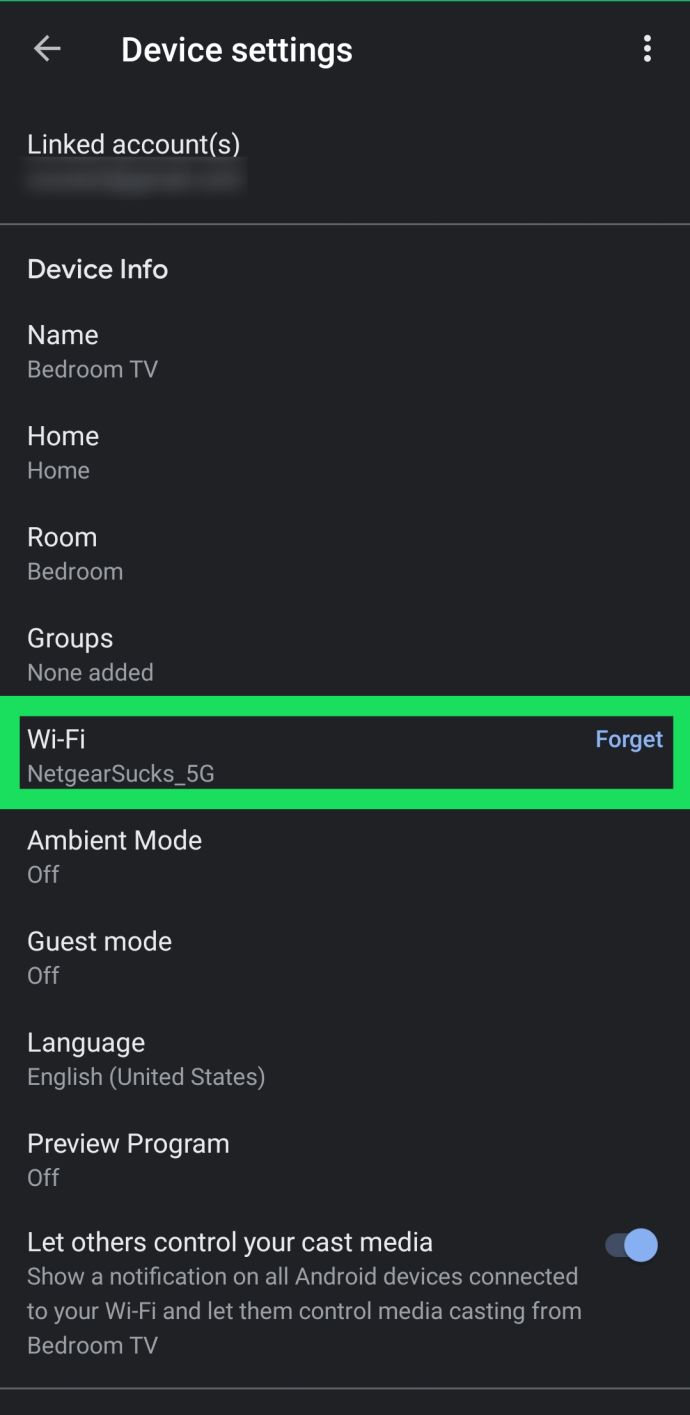
- আপনি বর্তমান নেটওয়ার্ক ভুলে যেতে চান তা নিশ্চিত করতে আলতো চাপুন।
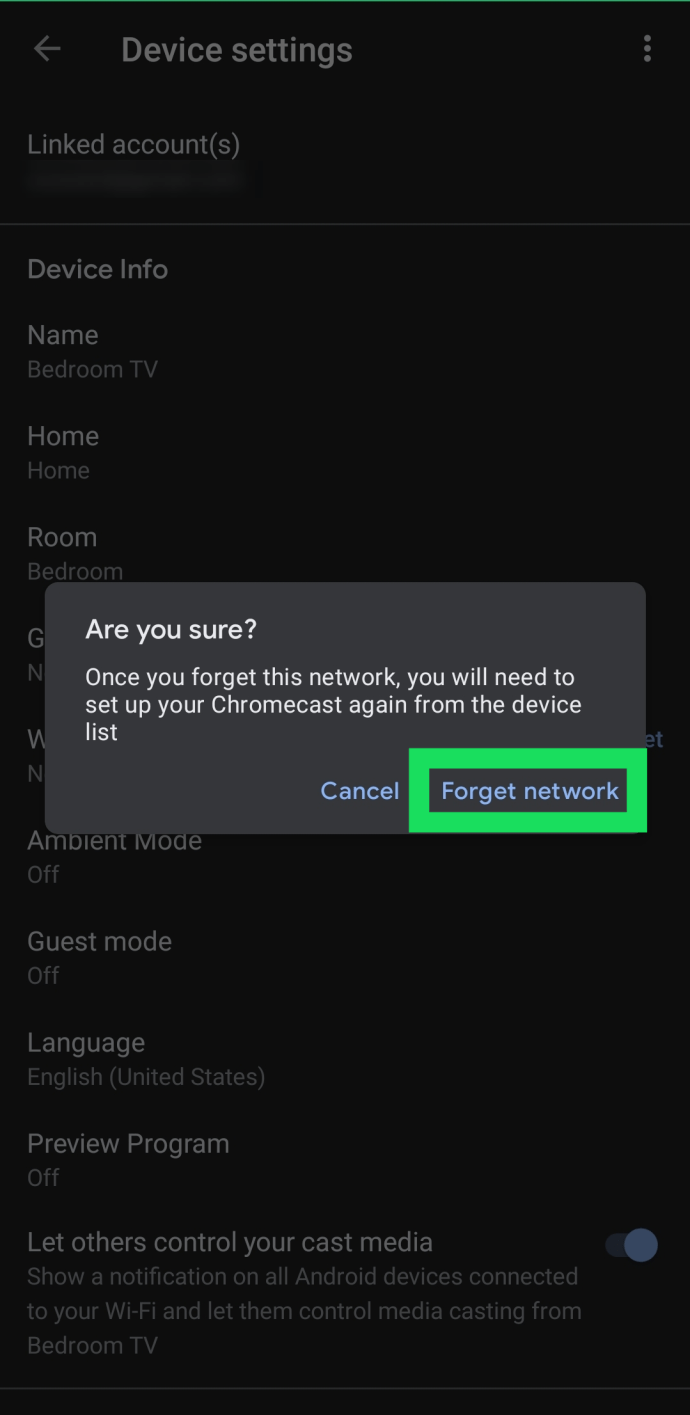
একবার আপনি এই পদক্ষেপগুলি অনুসরণ করলে, আপনাকে আপনার Chromecast ডিভাইসটিকে ইন্টারনেটে পুনরায় সংযোগ করতে হবে৷ আমরা নীচে সেই পদক্ষেপগুলিকে আরও বর্ণনা করেছি। মনে রাখবেন যে Chromecast-এর Wi-Fi নেটওয়ার্ক আপনার ফোনের সাথে মিলতে হবে৷ যদি আপনি ত্রুটি বার্তা পান, এই সমস্যা হতে পারে.
বিঃদ্রঃ হোম অ্যাপের সেটিংসে যদি Wi-Fi বিকল্পটি না দেখা যায় তবে আপনি হয় আপনার Chromecast ডিভাইসের মতো একই Wi-Fi নেটওয়ার্কে সংযুক্ত নন বা টিভি চালু নেই। আপনার যদি সেই নেটওয়ার্কে অ্যাক্সেস না থাকে তবে আপনার নেটওয়ার্ক পরিবর্তন করতে পরবর্তী পদক্ষেপগুলি ব্যবহার করুন৷
নতুন মডেম বা রাউটারের জন্য Chromecast সেটআপ করুন
আপনি যদি আপনার নেটওয়ার্ক পরিবর্তন করে থাকেন, তাহলে আপনার Android ফোন বা iPhone আপনার Chromecast এর সাথে সংযুক্ত হবে না।
যদি এটি হয়, আপনার সেরা বাজি হল Chromecast ম্যানুয়ালি রিসেট করা৷ এটি পুরানো Wi-Fi নেটওয়ার্ক মুছে ফেলবে এবং আপনাকে নতুনটি ব্যবহার করার অনুমতি দেবে৷
Chromecast-এ মাইক্রো-USB পোর্টের পাশের বোতামটি হল রিসেট বোতাম। এটি টিপুন এবং 15 সেকেন্ডের জন্য ধরে রাখুন।

আপনি যখন বোতামটি চেপে ধরে থাকবেন, তখন ডিভাইসের আলো জ্বলে উঠবে, তাই যখন আলো জ্বলে উঠা বন্ধ করে এবং জ্বলতে থাকে তখন এটি ছেড়ে দিন।
এখন, আপনার Chromecast রিবুট হবে এবং নিজেকে ডিফল্ট ফ্যাক্টরি সেটিংসে রিসেট করবে। ডিভাইসটি পুরানো Wi-Fi নেটওয়ার্ক, সেইসাথে সমস্ত বর্তমান সেটিংস মুছে দেয়। অতএব, সেটআপ আবার শুরু হয়. Chromecast কে নতুন Wi-Fi নেটওয়ার্কে সংযুক্ত করুন এবং আপনি সম্পূর্ণ প্রস্তুত!
আপনি যদি পদক্ষেপগুলি ভুলে গিয়ে থাকেন বা অন্য কেউ এটি করে থাকেন তবে নীচের নির্দেশিকা অনুসরণ করুন।
রিসেট করার পরে Android বা iPhone-এ Chromecast সেট আপ করুন
Chromecast সেট আপ করা আইফোন এবং অ্যান্ড্রয়েড ফোনের জন্য একই, এবং এটি একটি বেশ সহজবোধ্য প্রক্রিয়া।
- আপনার টিভির HDMI পোর্টে Chromecast ডিভাইসটি প্লাগ করুন। তারপর রিমোটটি নিন এবং আপনার Chromecast এর জন্য যেটি ব্যবহার করেছেন সেটিতে ইনপুট সেট করুন৷
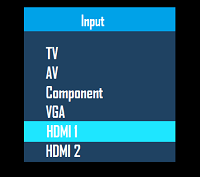
- যেহেতু আপনার মোবাইল ডিভাইসে ইতিমধ্যেই Google Home অ্যাপ ইনস্টল করা আছে, তাই ট্যাপ করুন ১টি ডিভাইস সেট আপ করুন হোম স্ক্রিনে বিকল্প। আপনার ডিভাইসের জন্য একটি হোম চয়ন করুন এবং আঘাত করুন পরবর্তী.
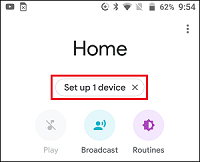
- অ্যাপটি কাছাকাছি ওয়্যারলেস ডিভাইসের জন্য অনুসন্ধান করে। এটি আপনার Chromecast সনাক্ত করার পরে, আলতো চাপুন৷ হ্যাঁ উপর সরানো. আপনি আপনার ফোনের পাশাপাশি আপনার টিভি স্ক্রিনে একটি কোড দেখতে পাবেন। টোকা হ্যাঁ আবার নিশ্চিত করতে আপনি এটি দেখতে পারেন, এবং তারপর প্রম্পটগুলি অনুসরণ করুন।
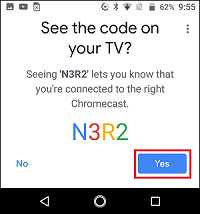
- আপনার Chromecast এর জন্য একটি অবস্থান চয়ন করুন৷ টোকা পরবর্তী এবং নতুন নেটওয়ার্কের সাথে সংযোগ করতে প্রম্পটগুলি অনুসরণ করুন৷
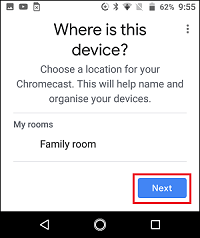
ব্যর্থ Chromecast সংযোগের সম্ভাব্য সমাধান
সেটআপ প্রক্রিয়া চলাকালীন আপনি যদি কিছু সমস্যার সম্মুখীন হন, তাহলে আপনার Android বা iPhone-এ কিছু জিনিস চেক করতে হবে।
সমাধান 1: উভয় ডিভাইস একই নেটওয়ার্কে রয়েছে তা নিশ্চিত করুন
প্রথমে, আপনাকে নিশ্চিত করতে হবে যে Chromecast এবং আপনার মোবাইল ডিভাইস উভয়ই একই Wi-Fi নেটওয়ার্কে রয়েছে৷ এটি করতে, নেভিগেট করুন সেটিংস এবং নির্বাচন করুন ওয়াইফাই.
মনে রাখবেন যে আপনার একাধিক নেটওয়ার্ক উপলব্ধ থাকতে পারে। 2.4GHz থেকে 5GHz নিশ্চিত করুন যে আপনি একই ফ্রিকোয়েন্সিতে সংযুক্ত আছেন।
সমাধান 2: নিশ্চিত করুন যে ব্লুটুথ চালু আছে
আপনার ব্লুটুথ বিকল্পটিও চালু করা দরকার। এটি পরীক্ষা করতে, নেভিগেট করুন বিন্যাস এবং চয়নe ব্লুটুথ.
সমাধান 3: নেটওয়ার্কে পুনরায় সংযোগ করুন
আপনার স্মার্টফোন এবং Chromecast একই Wi-Fi নেটওয়ার্কে এবং ব্লুটুথ চালু আছে তা নিশ্চিত করার পরে, যান সেটিংসআবার, নির্বাচন করুনওয়াইফাই, এবং তারপরে এটিতে সংযোগ করতে Chromecast এর খোলা Wi-Fi নেটওয়ার্কে আলতো চাপুন৷ যে নোট নিন আপনি এখানে আপনার Wi-Fi রাউটার নির্বাচন করছেন না.

সামগ্রিকভাবে, Chromecast Wi-Fi সেটআপ প্রক্রিয়া নির্ভর করে আপনি নেটওয়ার্ক পরিবর্তন করছেন বা আপনি আপনার রাউটার বা মডেম পরিবর্তন করেছেন কিনা। প্রথম ক্ষেত্রে, পদক্ষেপগুলি বেশ সহজ। দ্বিতীয় দৃশ্যের জন্য আপনাকে Chromecast রিসেট করতে হবে এবং আবার সেটআপ প্রক্রিয়ার মধ্য দিয়ে যেতে হবে।
সচরাচর জিজ্ঞাস্য
Chromecast এর সাথে কাস্ট করা সহজ এবং সরল হওয়া উচিত, কিন্তু সবসময় শেখার আরও অনেক কিছু আছে৷ তাই আপনার আরও প্রশ্নের উত্তর দিতে আমরা এই বিভাগটি অন্তর্ভুক্ত করেছি।
আমি কি Wi-Fi ছাড়া Chromecast ব্যবহার করতে পারি?
আপনি একটি ডেডিকেটেড Wi-Fi সংযোগ ছাড়াই আপনার Chromecast ব্যবহার করতে পারলেও আপনার একটি ইন্টারনেট সংযোগের প্রয়োজন হবে৷ সেই সংযোগটি মোবাইল হটস্পট বা এমনকি একটি ইথারনেট (একটি অ্যাডাপ্টার সহ) থেকে আসুক না কেন আপনাকে আপনার Chromecast কে ইন্টারনেটে সংযুক্ত করার জন্য কিছু উপায় খুঁজে বের করতে হবে৷
সৌভাগ্যবশত, আমাদের এখানে একটি নিবন্ধ রয়েছে যা আপনাকে আপনার সমস্ত বিকল্প দেখায়।